LINEアカウントの乗っ取りから守る5つの対策方法

日本だけでなく海外でも利用者が増加しているアプリ『LINE』。気軽に利用する方が増えていますが、LINEアカウントが乗っ取られるという被害も急増しています。アカウントを乗っ取られると、自分がそのアカウントを利用できなくなるだけではありません。友達リストに入っている人に「コンビニでitunesカードやWebMoneyを代わりに買ってくれ」というメッセージが送られ、お金を騙し取られるという被害も出ます。

私自身はLINEアカウントを乗っ取られたことはありませんが、友人が乗っ取られたことをきっかけに再度LINEのセキュリティについて見直してみました。是非あなたもアカウントを乗っ取りから守るために対策をしてみてください。
1.基本のパスワード強化
セキュリティ対策の基本はパスワードの強化ですね!パスワード強化のポイントは、他のサービスで利用しているパスワードと同じものを利用しないということです。あなたに過失がなくても、もしLINE以外のサービスで利用している情報が漏洩した場合、パスワードが同じだと簡単にログインされてしまう可能性があります。これはLINEだけに限ったことではありません。できるだけパスワードはサービスごとに変えるようにしましょう。
とは言っても、サービスごとにパスワードを変えてしまうと覚えられないという方もいるでしょう。その場合は下記のように、いつものパスワードの前後・途中だけサービスごとに変化を付けるという方法を試してください。
(例)li********ne / li**ne******
これもあまりに分かりやすいと効果が半減してしまいますが、どうしてもサービスごとにオリジナルのパスワードを考えるのが面倒だという場合に利用できます。
LINEでパスワードを変更する場合は[設定]>[アカウント]>[メールアドレス変更]>[パスワードの変更]から行えます。
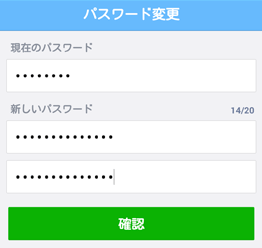
2.PINコードによる本人確認
2014年9月22日から登録が義務化された機能で、パスワードの他にPINコードを入力しないとログインできないようにするというものです。万が一パスワードが漏洩した場合の砦になり得るものなので、まだ設定していない方はすぐに設定しましょう!
[設定]>[アカウント]>[PINコード]から設定が可能です。
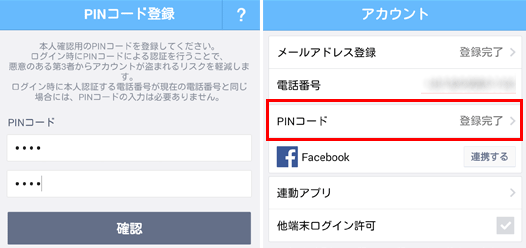
3.パスコードロックをかける
LINEアプリを開く際にパスコード(4桁の暗証番号)が必要になるように設定します。これは悪意ある第三者にスマホが盗まれたり、スマホを紛失してしまった場合にLINEの中を見られないようにするためです。
パスコードロックを設定するには[設定]>[プライバシー管理]>[パスコードロック]から可能です。
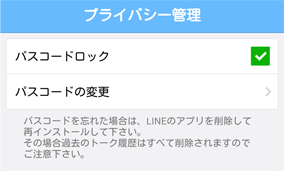
頻繁に利用するLINEだからこそ、毎回パスコードロックを解除するのが面倒だという方は多いと思います。私も面倒なのでLINEのパスコードロックは設定していません。その代わりにアプリ毎にロックをかけれる『アプリロック』を利用し、自宅にいない時だけロック解除が必要になるよう設定しています。
>アプリごと・写真・動画にパスワードを掛ける『アプリロック』
4.他端末ログイン許可を解除
他のスマホ・タブレット・パソコンからログインが出来ないように許可を解除しておきましょう。(パソコンでも同一アカウントでLINEをしている方は許可が必要です。)
[設定]>[アカウント]>[他端末ログイン許可]でチェックマークを外します。
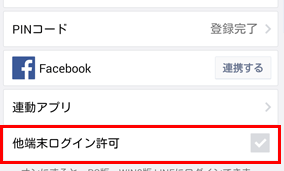
5.その他
LINEでも知らない人から突然「友達になりたい」「紹介したい人がいる」というメッセージが送られて来たりします。そのような場合は検索ができないようにID検索の許可を外しましょう。
[設定]>[プライバシー管理]>[IDの検索を許可]のチェックを外します。
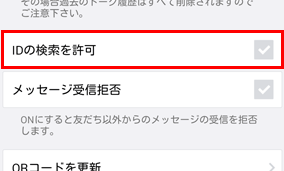
また、よく知らない人を気軽に友だち追加しないように気を付けてください。
![生活に役立つネタを!iscle[イズクル]](https://www.iscle.com/image/toplogo.svg)


